มีเหตุผลหลายประการที่คุณอาจต้องการลบบอร์ดบน Pinterest คุณอาจไม่สนใจหัวข้อของกระดานอีกต่อไป ต้องการทำให้โปรไฟล์ของคุณยุ่งเหยิง จัดระเบียบเนื้อหาของคุณใหม่ หรือเริ่มต้นใหม่ ไม่ต้องกังวล! ในบทความนี้ เราจะแนะนำคุณเกี่ยวกับวิธีลบบอร์ดออกจาก Pinterest
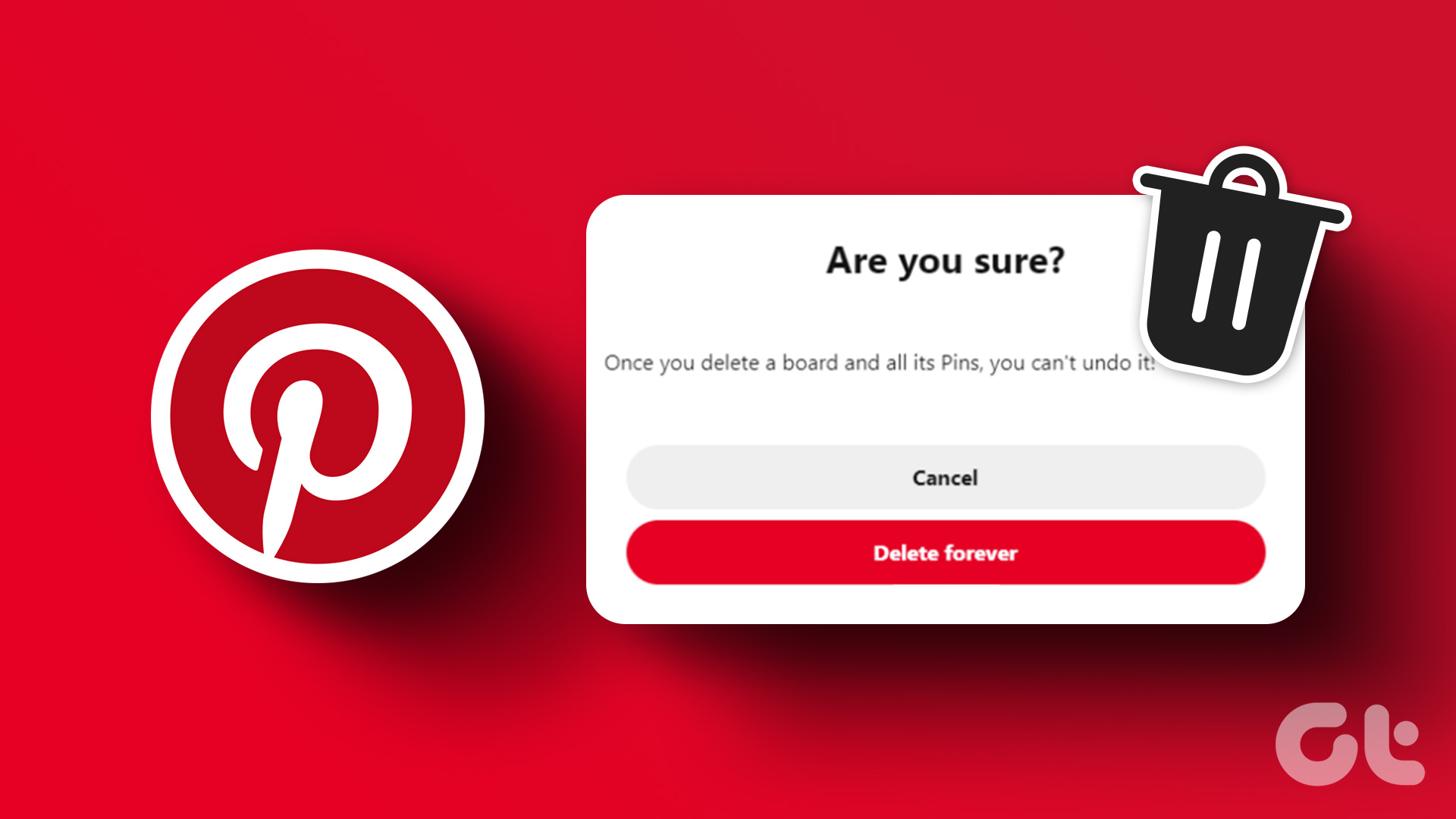
เราจะอธิบายวิธีที่เป็นไปได้ทั้งหมดในการลบบอร์ด อย่างไรก็ตาม ก่อนที่เราจะก้าวไปข้างหน้า คุณจำเป็นต้องรู้ว่าจะเกิดอะไรขึ้นเมื่อคุณลบบอร์ด Pinterest เริ่มกันเลย
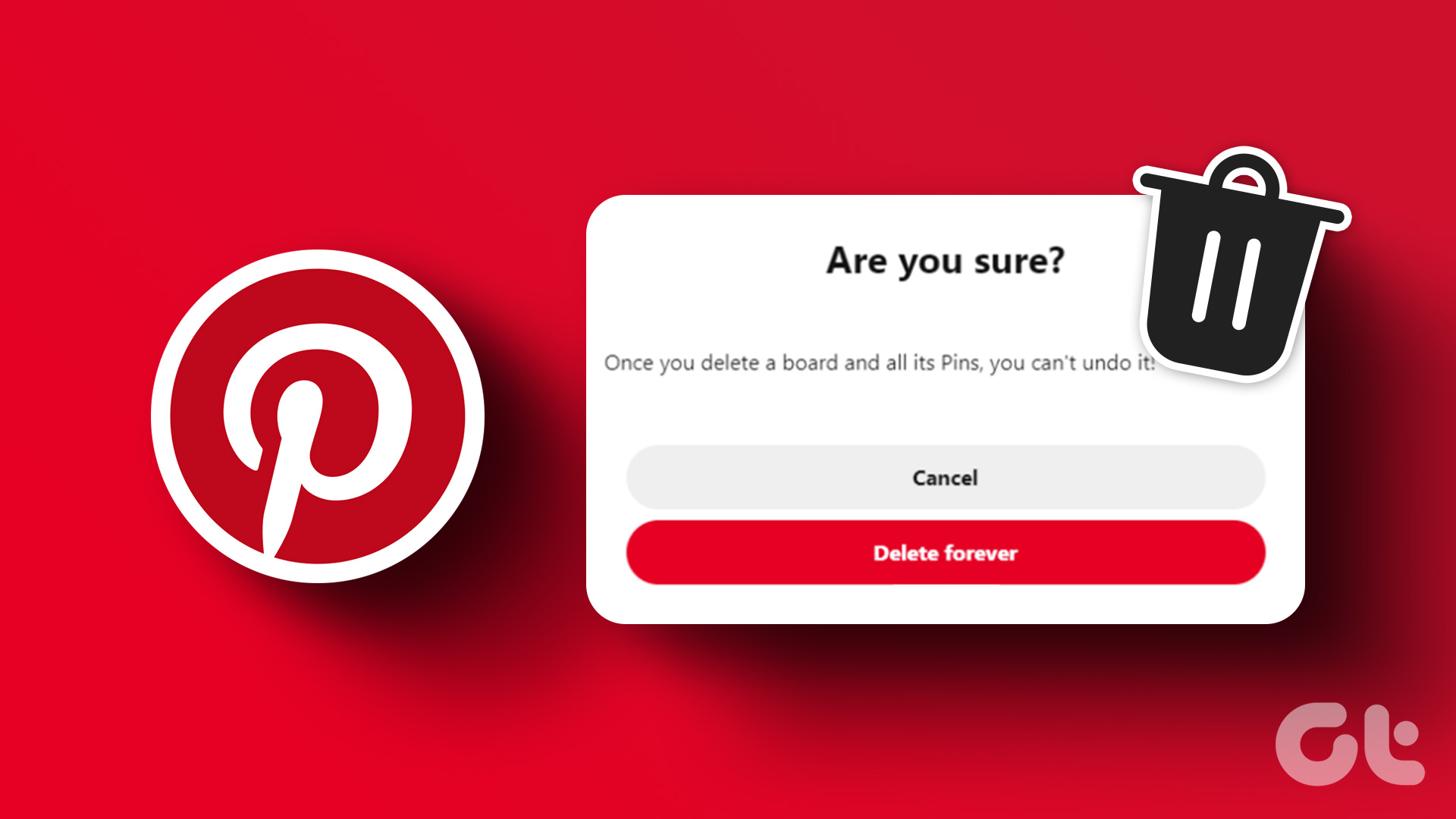
จะเกิดอะไรขึ้นเมื่อคุณลบบอร์ดบน Pinterest
เมื่อคุณลบบอร์ดบน Pinterest พินทั้งหมดของคุณที่ติดอยู่กับบอร์ดนั้นจะถูกลบด้วย ซึ่งหมายความว่าจะไม่ปรากฏในโปรไฟล์ของคุณอีกต่อไป หรือค้นหาได้ใน Pinterest นอกจากนี้ หากคุณแชร์บอร์ดที่คุณลบไปแล้ว คนอื่นจะไม่สามารถเข้าถึงได้
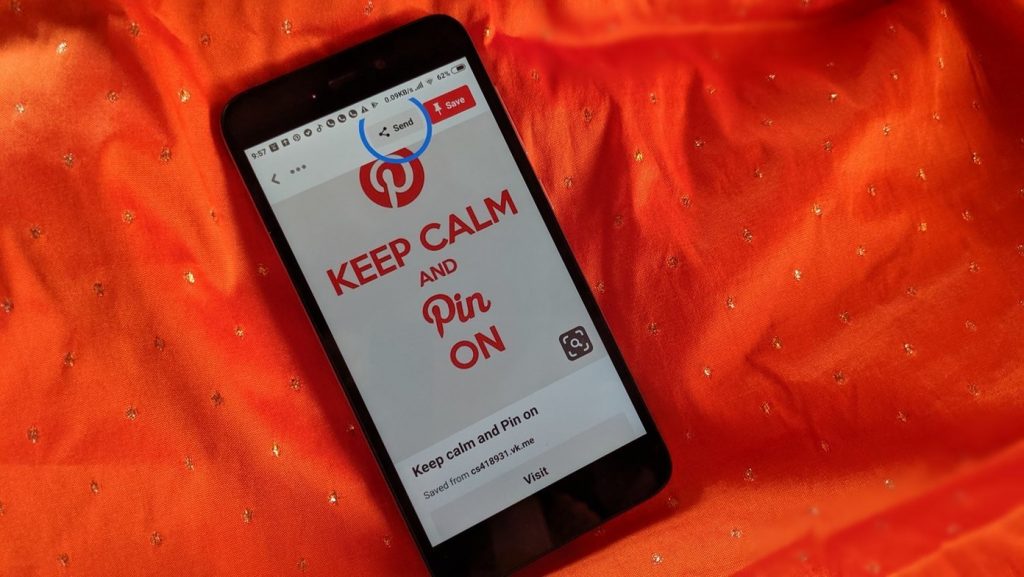
ดังนั้น การลบบอร์ดบน Pinterest ถือเป็นการดำเนินการถาวร และไม่สามารถยกเลิกได้ หากคุณไม่แน่ใจเกี่ยวกับการลบบอร์ด Pinterest มีตัวเลือกอื่นมากมายให้คุณเลือกใช้ อ่านต่อไป.
ทางเลือกอื่นในการลบบอร์ด Pinterest
หากคุณไม่แน่ใจว่าต้องการลบบอร์ด Pinterest ออกจากบัญชีของคุณหรือไม่ มีตัวเลือกอื่น ๆ ที่เราแนะนำให้คุณลองดู เมื่อคุณลบบอร์ดไปแล้ว คุณจะไม่มีทางเอาบอร์ดกลับคืนมาได้อีกต่อไป
หมายเหตุ: ขั้นตอนของวิธีการทางเลือกทั้งหมดค่อนข้างพบได้ทั่วไปสำหรับเว็บ, Android, และอุปกรณ์ iOS
1. รวมบอร์ด Pinterest
หากคุณมีบอร์ดจำนวนมากและต้องการลบบางบอร์ด คุณสามารถย้ายและรวมพินทั้งหมดเป็นบอร์ดเดียวของ Pinterest สิ่งนี้จะทำให้การจัดการบอร์ด Pinterest ง่ายและมีประสิทธิภาพ
หมายเหตุ: เมื่อคุณรวมบอร์ดเข้ากับบอร์ดอื่น ผู้ติดตามของบอร์ดที่ผสานจะไม่ถูกโอนไปยังบอร์ดใหม่ และการตั้งค่าความเป็นส่วนตัวของบอร์ดปลายทางจะถูกนำไปใช้.
ขั้นตอนที่ 1: เปิดแอป Pinterest บนอุปกรณ์เคลื่อนที่และเข้าสู่ระบบบัญชีของคุณ
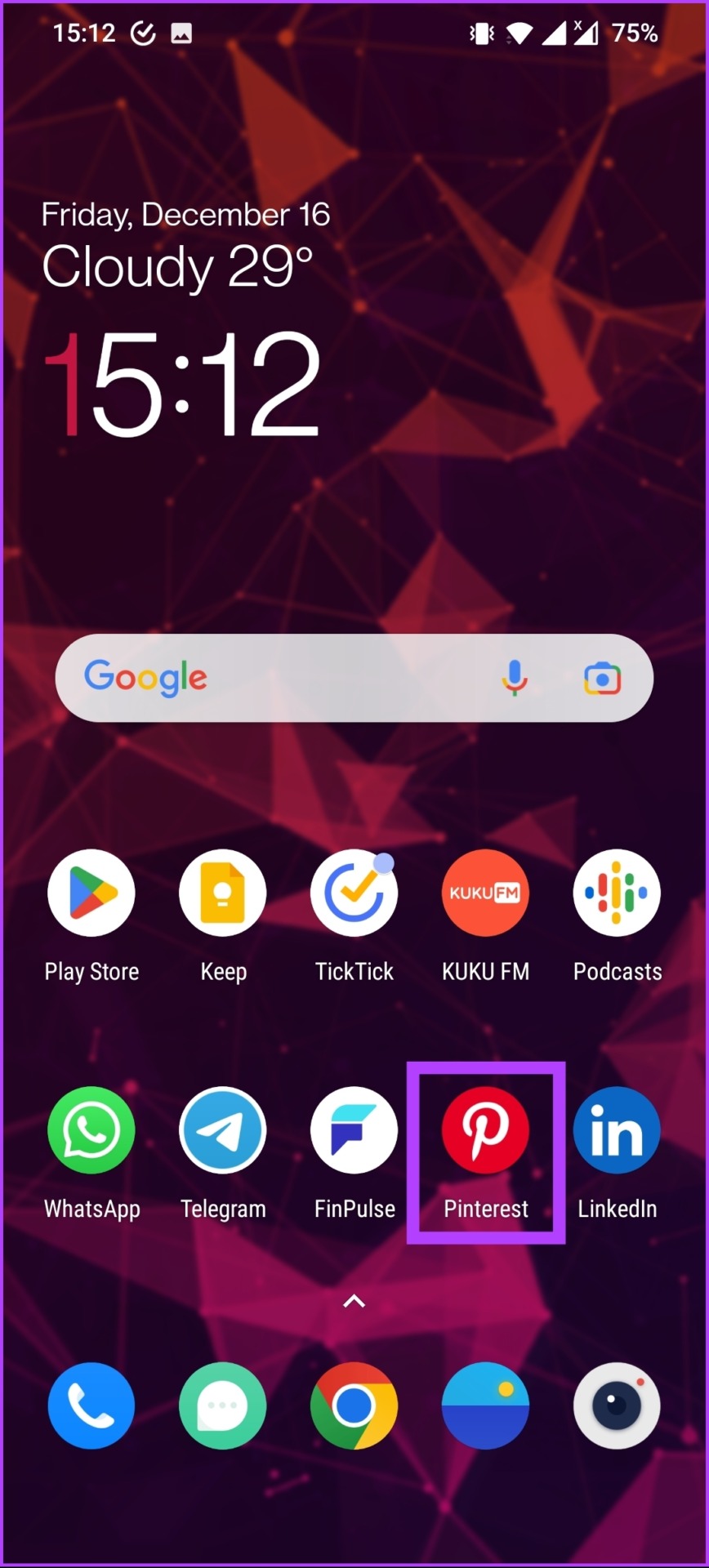
ขั้นตอนที่ 2: แตะที่โปรไฟล์ ไอคอนในแถบนำทางด้านล่าง

ขั้นตอนที่ 3: ในหน้าโปรไฟล์ของคุณ นำทางและแตะบนกระดานที่คุณต้องการลบ
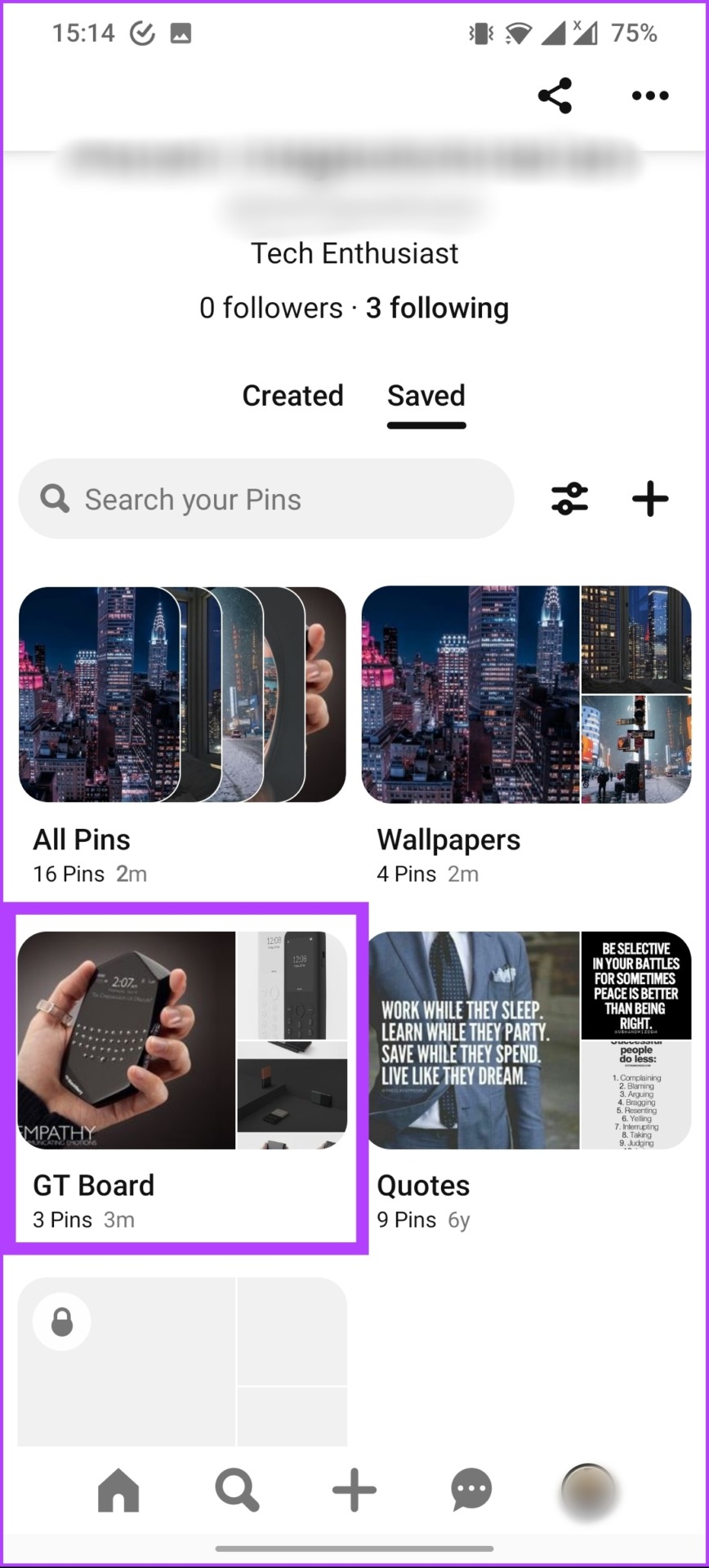
ขั้นตอนที่ 4: เปิด หน้ากระดาน แตะที่ไอคอนสามจุดบนสุด ตรงมุม
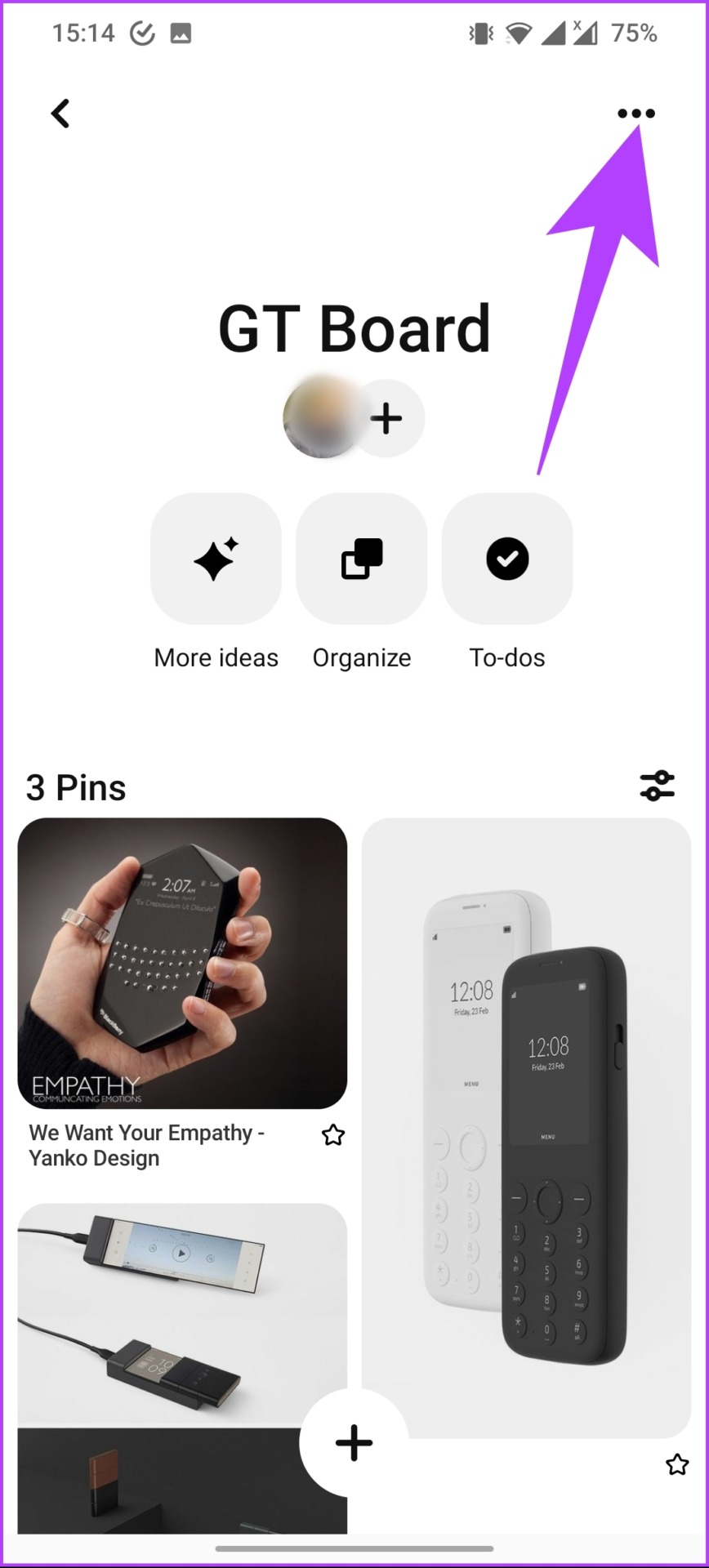
ขั้นตอนที่ 5: ภายใต้ตัวเลือก ให้เลือกรวมกระดาน
ขั้นตอนที่ 6: ตอนนี้ เลือกบอร์ดที่จะรวมเข้าด้วยกัน
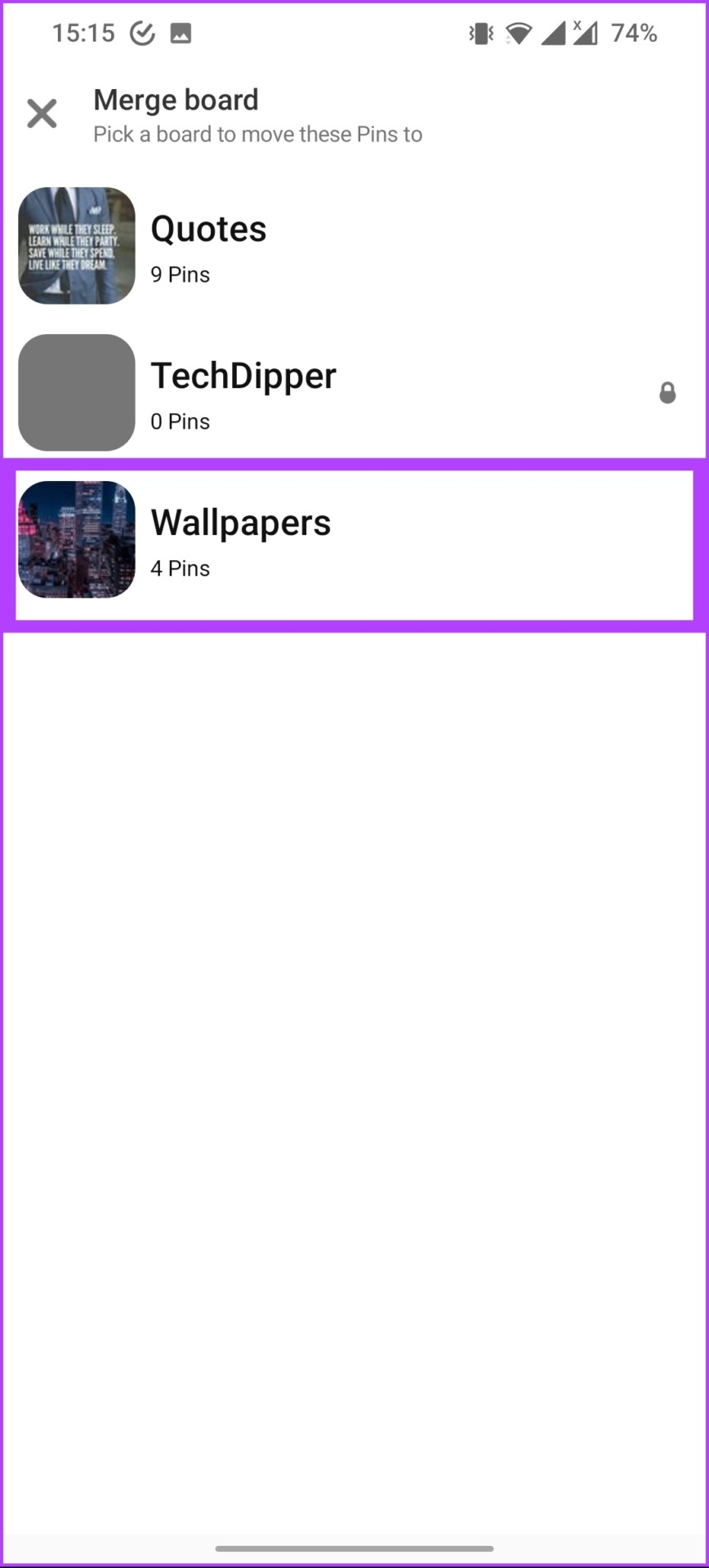
ขั้นตอนที่ 7: สุดท้าย คลิกผสาน
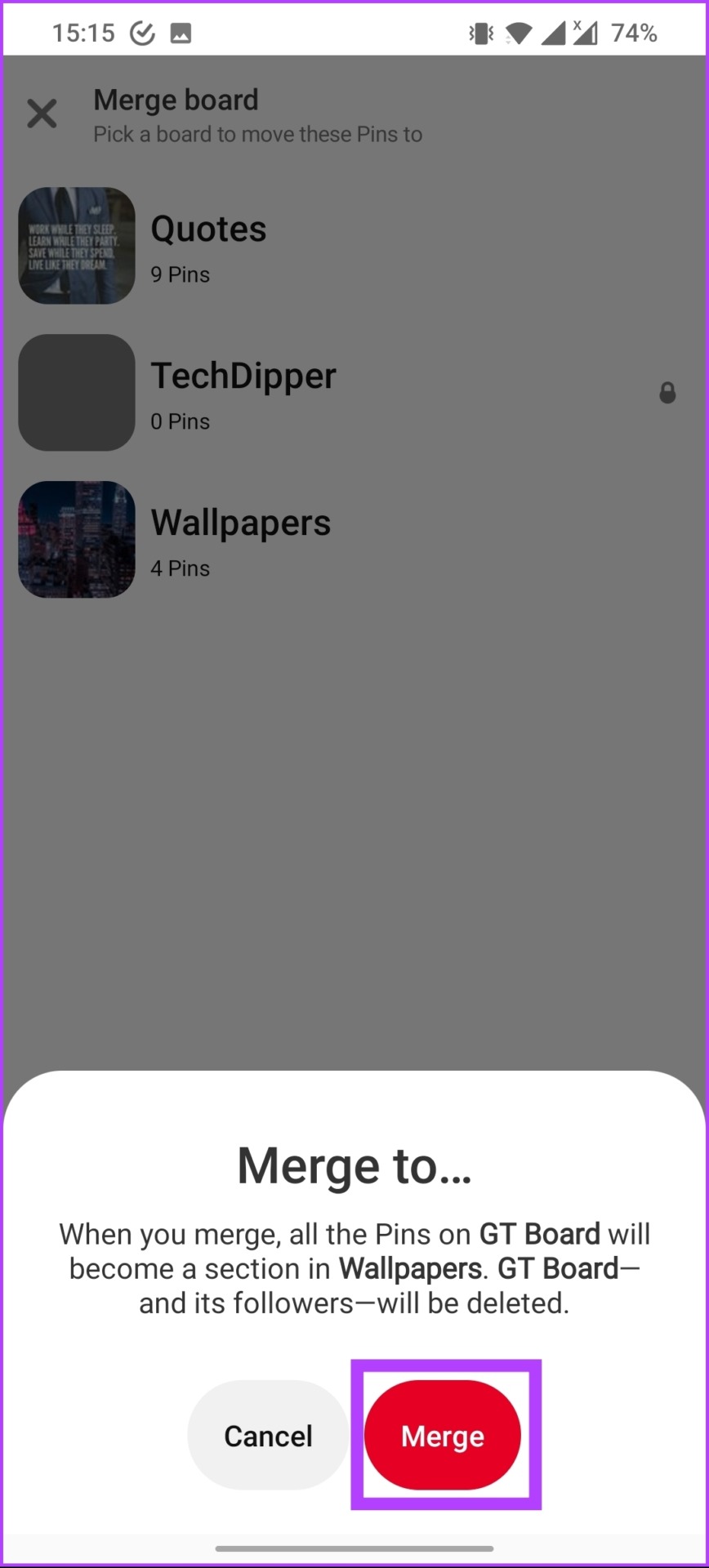
ได้เลย คุณได้รวมบอร์ด Pinterest ของคุณแล้ว โปรดทราบว่าไม่มีทางที่จะเลิกทำการผสานได้ คุณจะต้องย้ายพินไปที่บอร์ดใหม่ทีละอัน หากคุณไม่ต้องการผสาน ให้ข้ามไปยังทางเลือกถัดไป
2. ทำให้บอร์ด Pinterest เป็นส่วนตัว
นี่เป็นอีกทางเลือกหนึ่งแทนการลบบอร์ดออกจาก Pinterest ในวิธีนี้ คุณจะเลือกบอร์ดในบัญชี Pinterest ของคุณและเปลี่ยนเป็นส่วนตัว ทำตามคำแนะนำด้านล่าง
หมายเหตุ: ไม่สามารถโปรโมตบอร์ดลับและพินผ่านโฆษณา Pinterest ได้
ขั้นตอนที่ 1: เปิดเว็บไซต์ Pinterest บนเบราว์เซอร์ที่ต้องการของพีซีและลงชื่อเข้าใช้บัญชีของคุณ
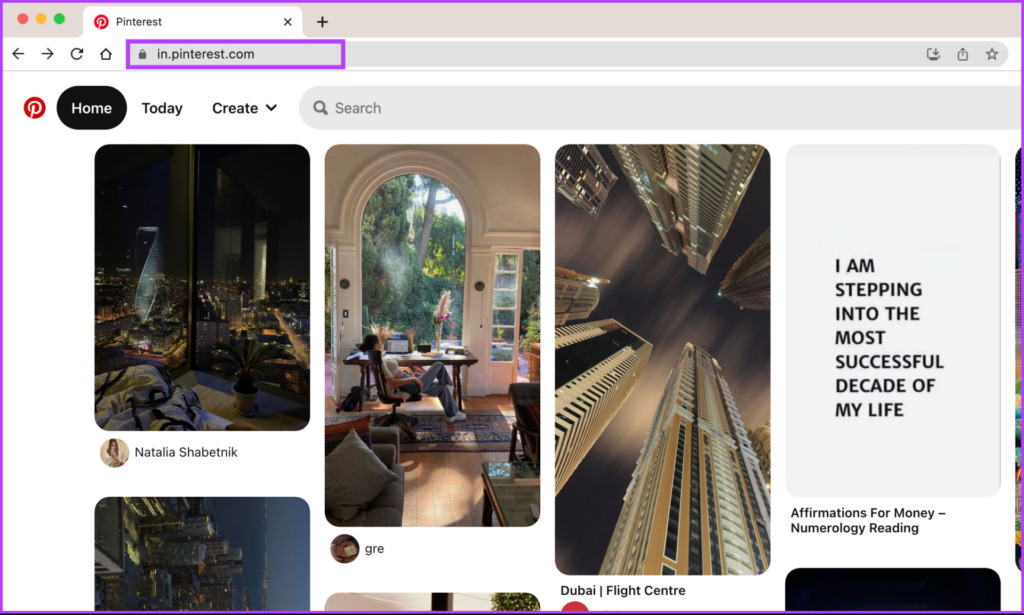
ขั้นตอนที่ 2: คลิกที่โปรไฟล์ของคุณที่มุมขวาบน
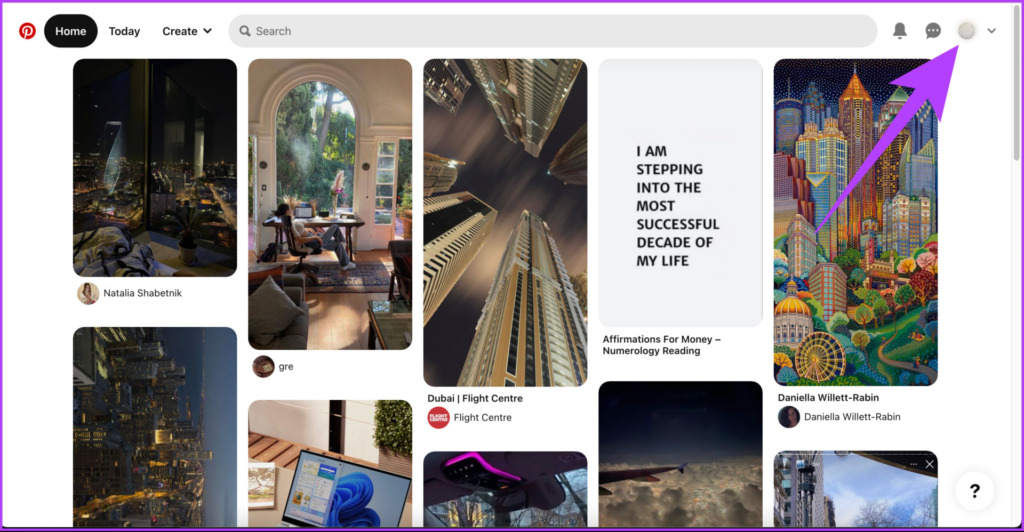
ขั้นตอนที่ 3: ในหน้าโปรไฟล์ของคุณ ใต้ข้อมูลโปรไฟล์ของคุณ ให้คลิกที่บันทึก
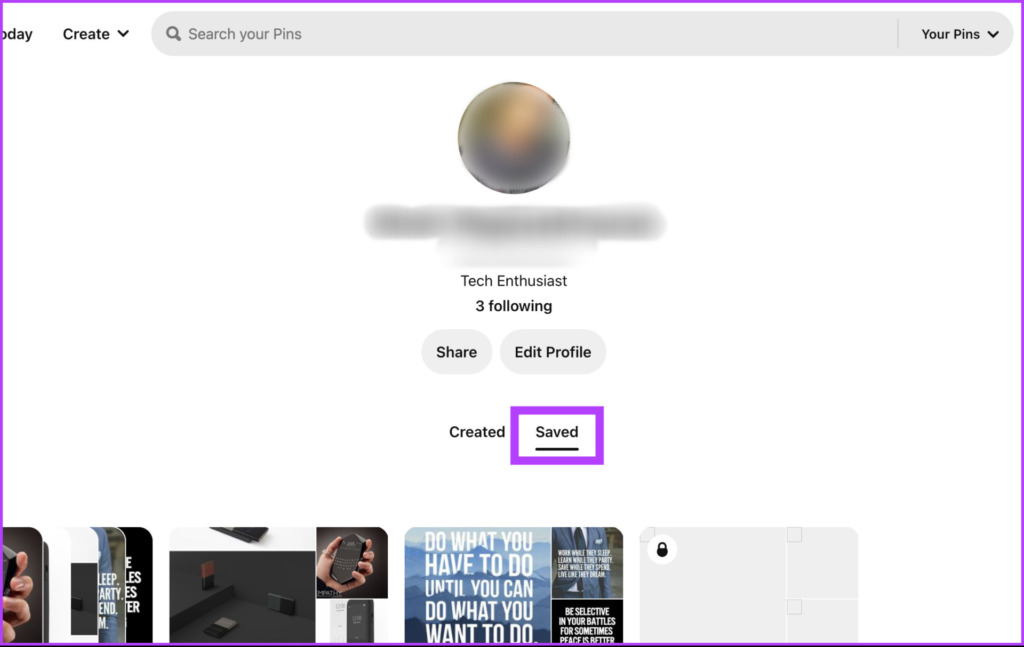
การดำเนินการนี้จะแสดงบอร์ดที่คุณบันทึกไว้ทั้งหมด
ขั้นตอนที่ 4: นำทางไปยังกระดานที่คุณต้องการทำให้เป็นส่วนตัว เลื่อนเคอร์เซอร์ไปบนกระดาน ไอคอนดินสอจะปรากฏขึ้น คลิกที่มัน
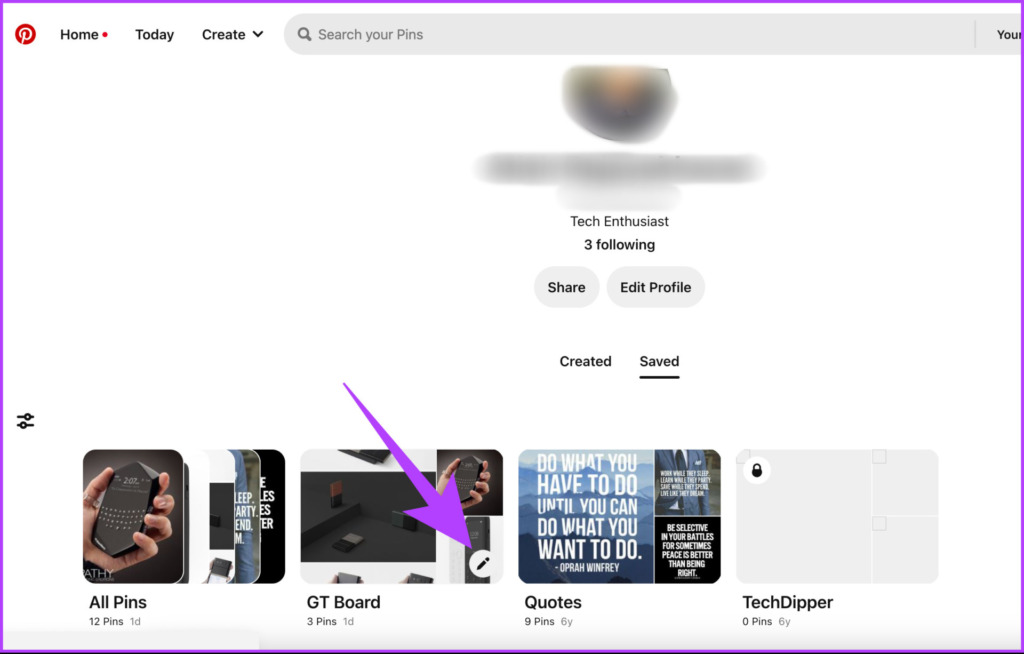
ขั้นตอนที่ 5: ในหน้าต่าง’แก้ไขบอร์ดของคุณ’ให้เลื่อนลงและคลิกที่ปุ่มสลับ’เก็บบอร์ดนี้เป็นความลับ’
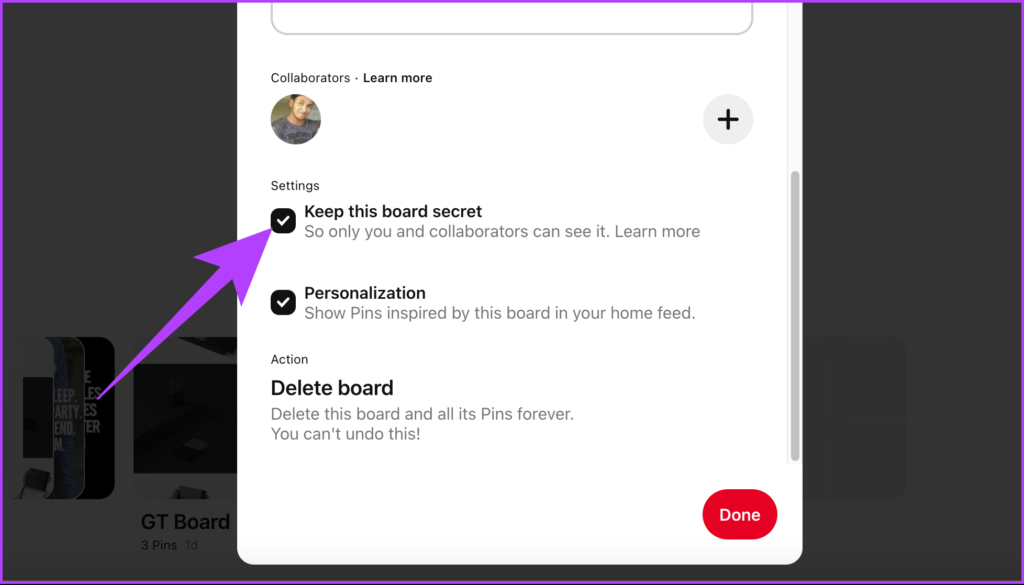
ขั้นตอนที่ 6: สุดท้าย แตะเสร็จสิ้น
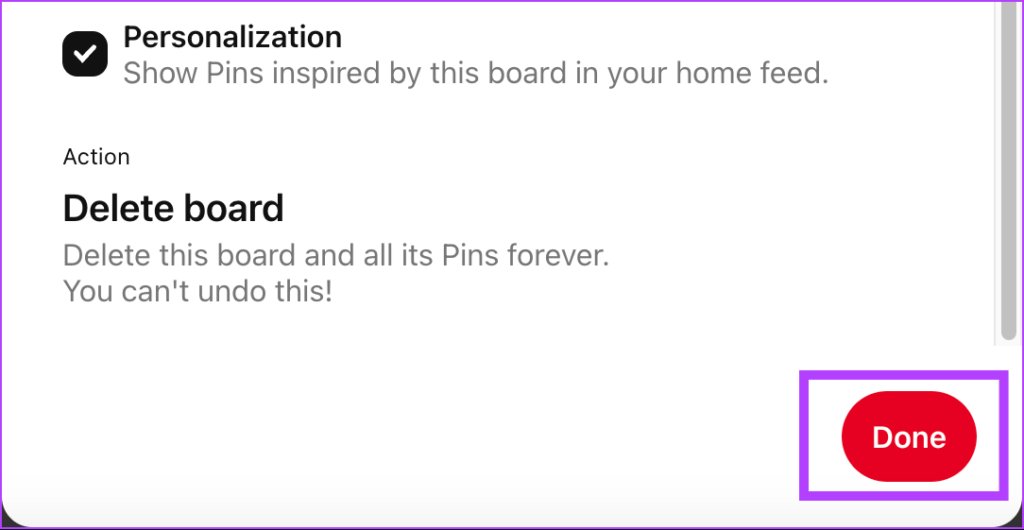
เท่านี้ คุณก็ได้ทำให้บอร์ด Pinterest เป็นบอร์ดลับแล้ว นั่นคือ หากคุณบันทึกพินลงในบอร์ดส่วนตัวหรือบอร์ดลับของ Pinterest บุคคลที่คุณบันทึกพินจะไม่ได้รับแจ้ง และจำนวนพินจะไม่เพิ่มขึ้น
นอกจากนี้ Pinterest จะไม่แสดงชื่อของบุคคลที่คุณบันทึกไว้ในพินใหม่ของคุณ ถ้าคุณต้องการแชร์บอร์ดลับ ตัวเลือกเดียวที่คุณมีคือเชิญเพื่อนมาทำงานร่วมกันหรือกำหนดให้บอร์ดเป็นสาธารณะ
3. บอร์ด Pinterest ที่เก็บถาวร
นี่เป็นทางเลือกอีกทางหนึ่งและแสดงถึงตัวเลือกการลบอย่างใกล้ชิด อย่างไรก็ตาม มันไม่อนุญาตให้คุณลบบอร์ด Pinterest แต่จะซ่อนมันจากสายตาสาธารณะ เมื่อคุณเก็บถาวรบอร์ด คุณจะพบได้ที่ด้านล่างของโปรไฟล์ของคุณ ใต้บอร์ดของคุณ ทำตามขั้นตอนด้านล่าง
ขั้นตอนที่ 1: เปิดแอป Pinterest บนอุปกรณ์เคลื่อนที่และลงชื่อเข้าใช้บัญชีของคุณ
หมายเหตุ: เรากำลังใช้อุปกรณ์ iOS เพื่อการสาธิต
ขั้นตอนที่ 2: ไปที่ไอคอนโปรไฟล์ของคุณจากแถบนำทางด้านล่าง

ขั้นตอนที่ 3: ในหน้าโปรไฟล์ของคุณ นำทางและแตะบอร์ดที่คุณต้องการเก็บถาวร
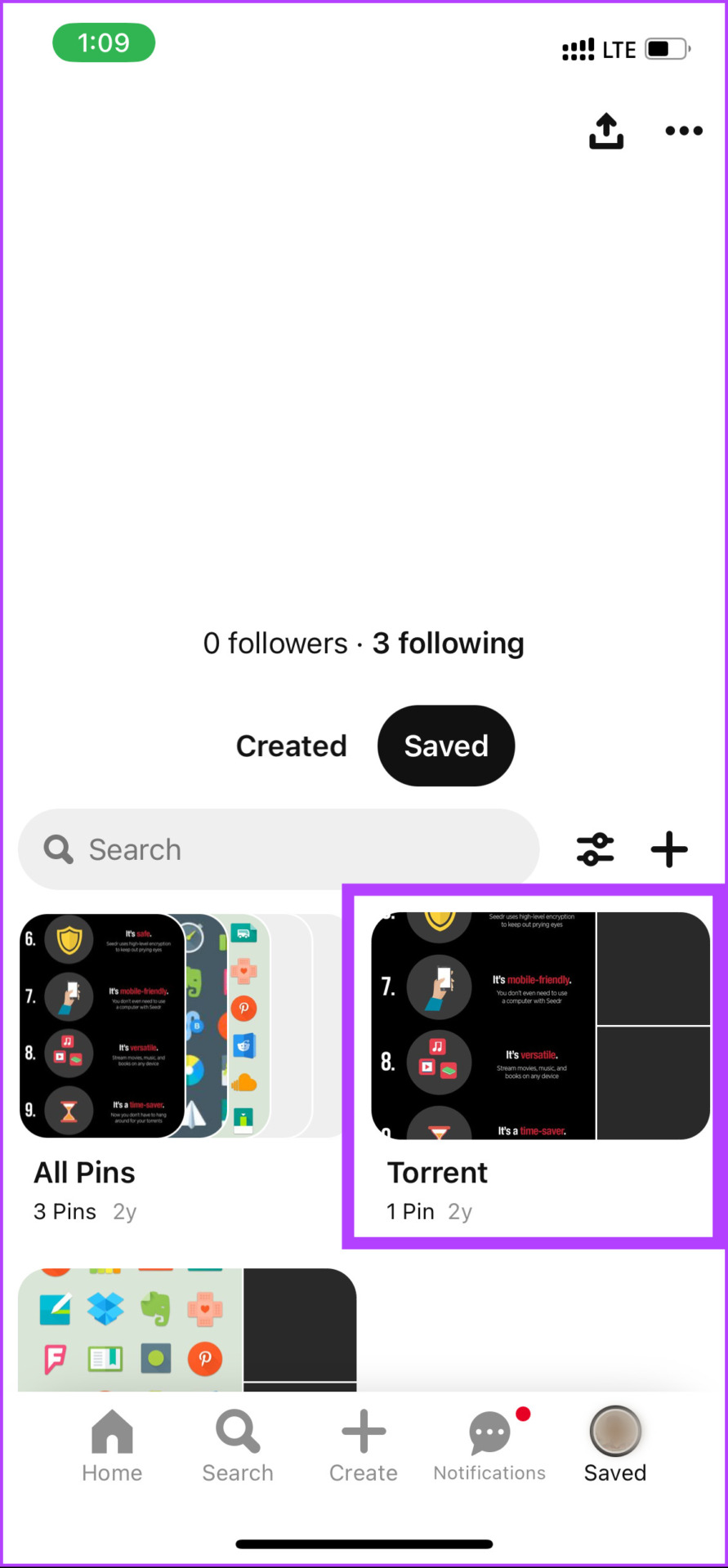
ขั้นตอนที่ 4: ในหน้ากระดาน แตะที่ไอคอนสามจุดที่ด้านบนขวา มุม
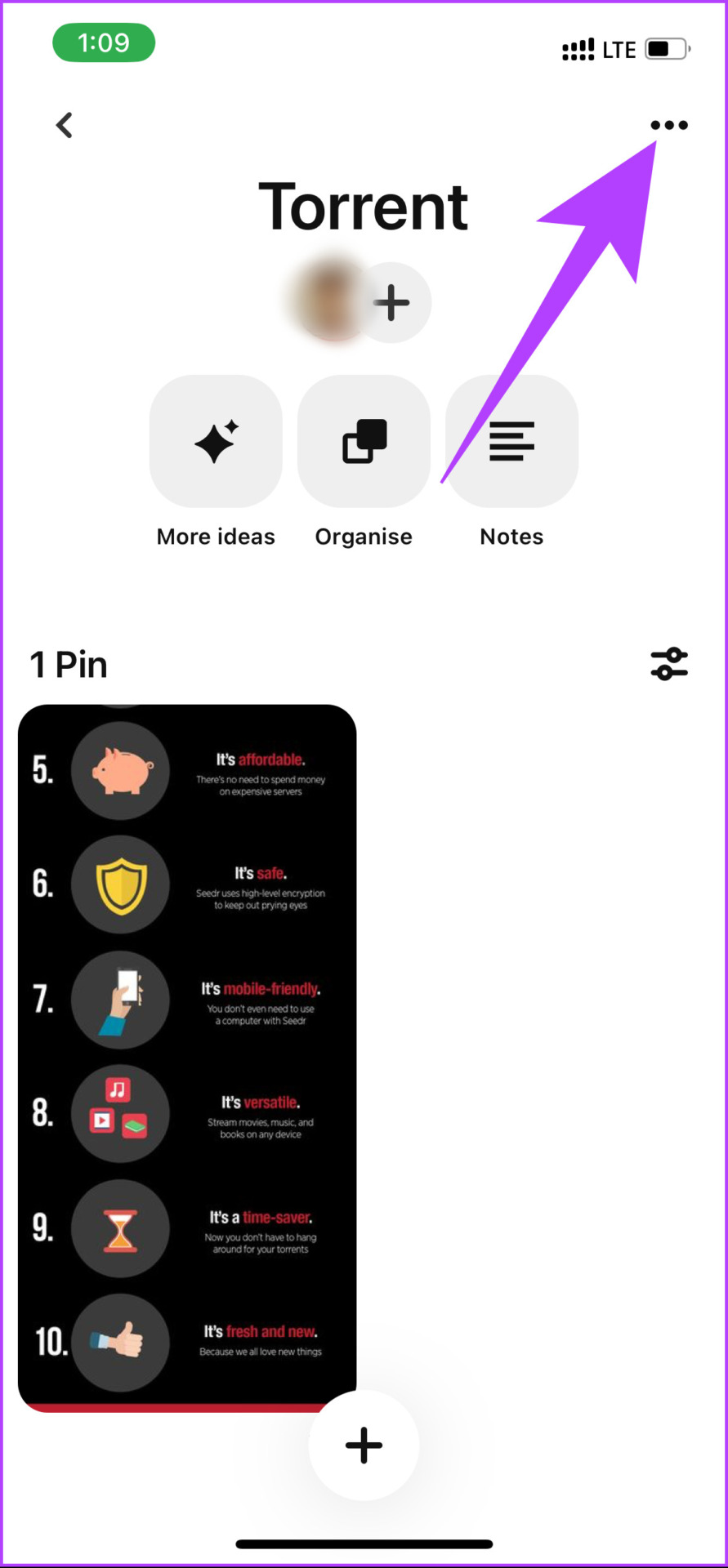
ขั้นตอนที่ 5: ใต้ตัวเลือก แตะที่เก็บถาวร
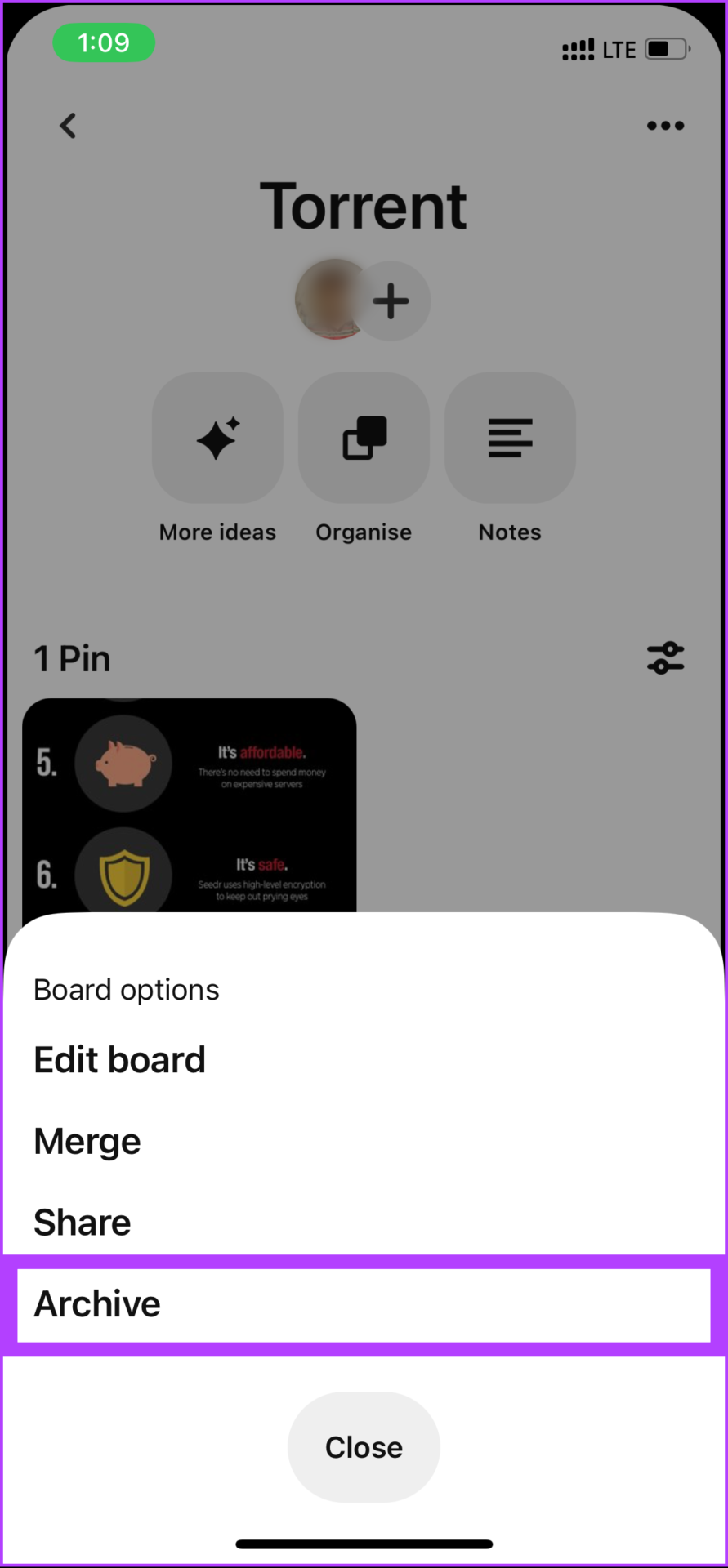
ขั้นตอนที่ 6: ที่นี่ เลือกเก็บถาวรเพื่อยืนยัน
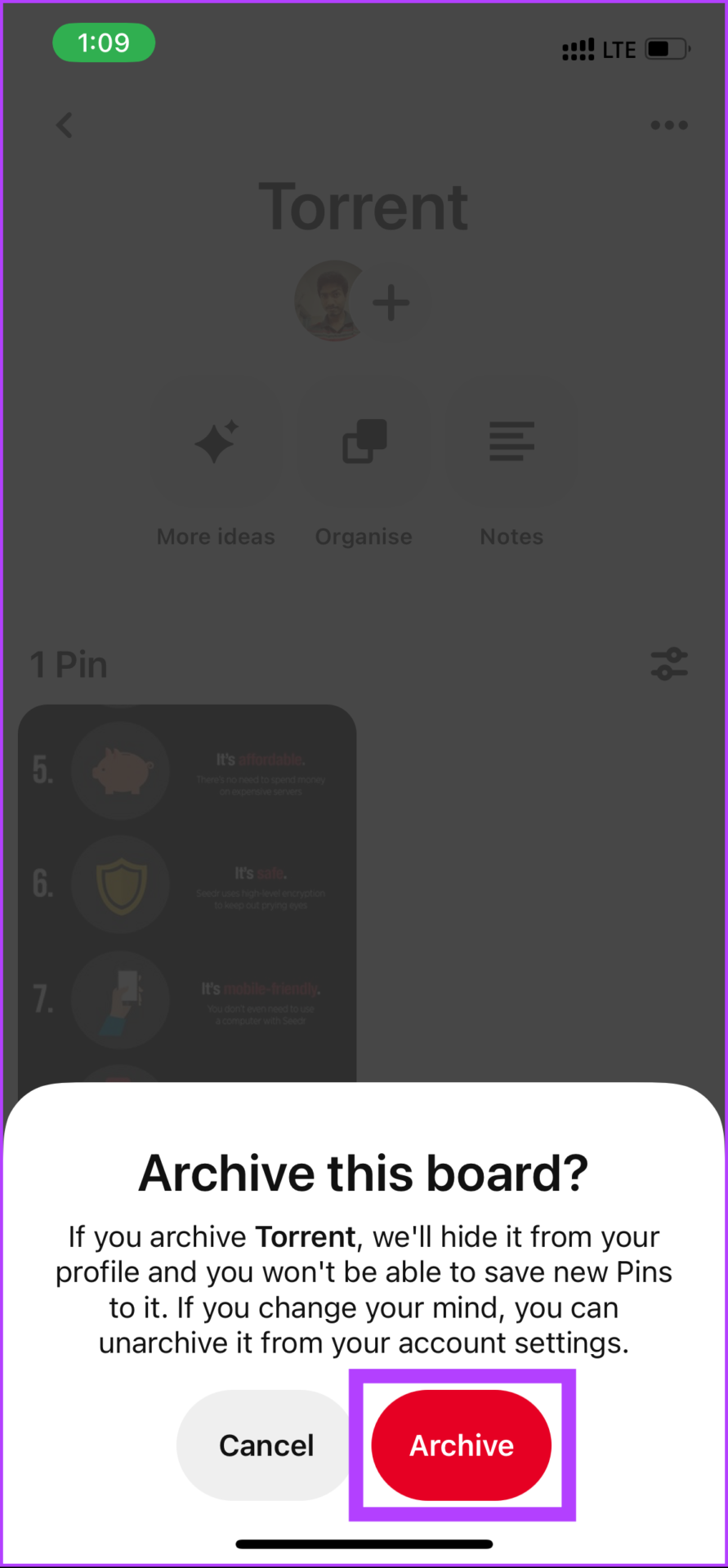
มีแล้ว คุณเก็บถาวรบอร์ด Pinterest ในโปรไฟล์ของคุณสำเร็จแล้ว ส่วนที่ดีที่สุดคือคุณสามารถยกเลิกการเก็บได้ทุกเมื่อที่ต้องการ อย่างไรก็ตาม หากคุณแน่ใจว่าไม่ต้องการเห็นบอร์ดอีก แทนที่จะเก็บถาวร คุณสามารถลบบอร์ดนั้นได้
วิธีลบบอร์ด Pinterest บนเดสก์ท็อป
หากคุณทำเสร็จแล้ว ด้วยบอร์ดบน Pinterest คุณสามารถลบได้ นอกจากนี้ การลบบอร์ด Pinterest ออกจาก Windows, Mac หรือ Chromebook นั้นค่อนข้างตรงไปตรงมาและทำตามได้ง่าย เริ่มกันเลย
ขั้นตอนที่ 1: เปิดเว็บไซต์ Pinterest บนเบราว์เซอร์ที่ต้องการบนพีซีของคุณและลงชื่อเข้าใช้บัญชีของคุณ
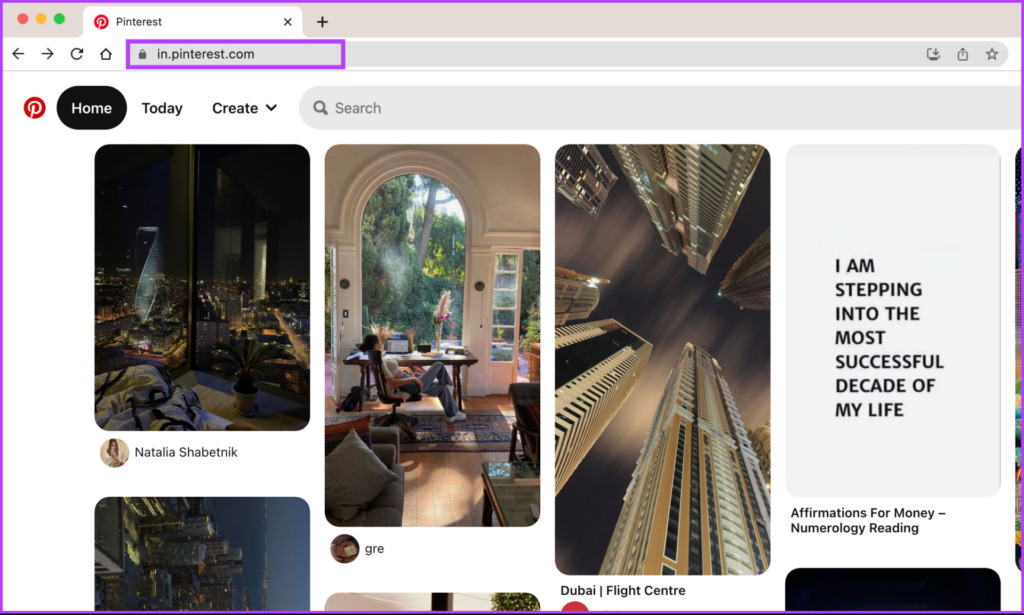
ขั้นตอนที่ 2: คลิกที่โปรไฟล์ของคุณที่มุมขวาบน
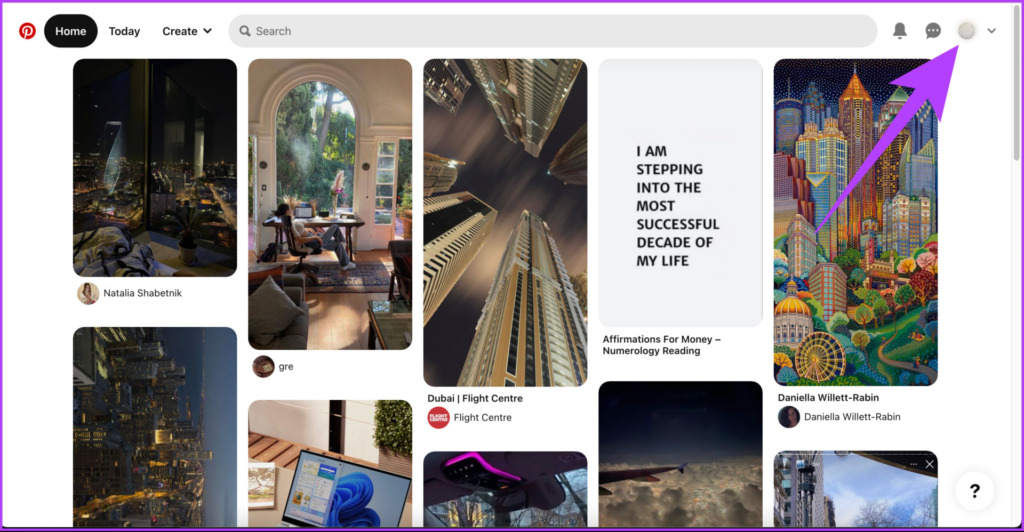
ขั้นตอนที่ 3: ในหน้าโปรไฟล์ของคุณ ให้ไปที่รายการที่บันทึกไว้ ถัดจากสร้างแล้ว
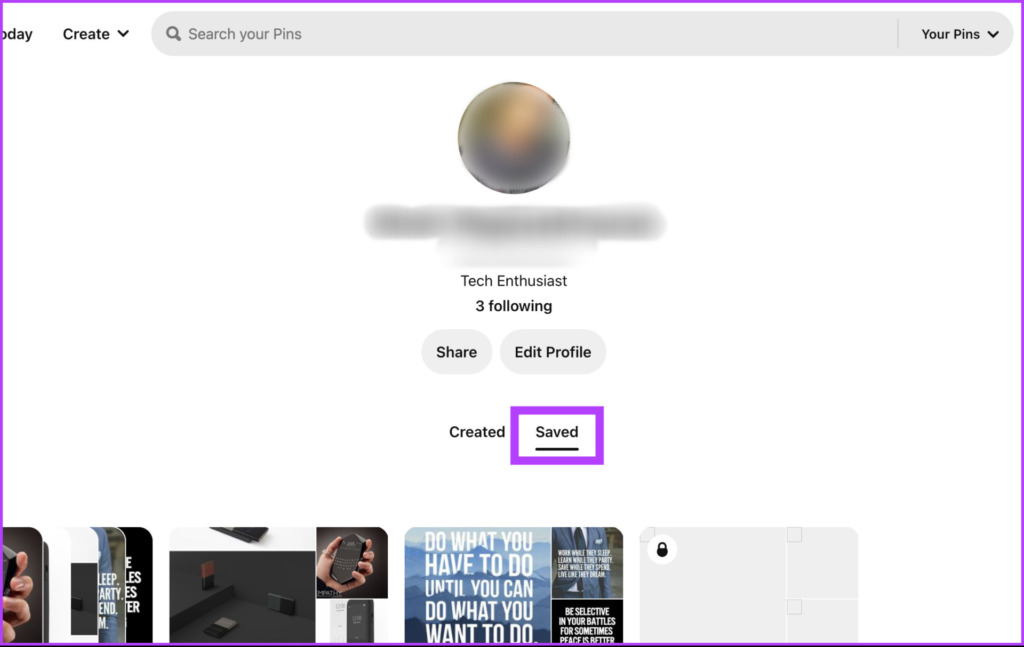
นี่จะแสดงบอร์ดที่คุณบันทึกไว้ทั้งหมด
ขั้นตอนที่ 4: ไปที่บอร์ดที่คุณต้องการลบ เลื่อนเคอร์เซอร์ไปบนกระดาน ไอคอนดินสอจะปรากฏขึ้น คลิกที่มัน
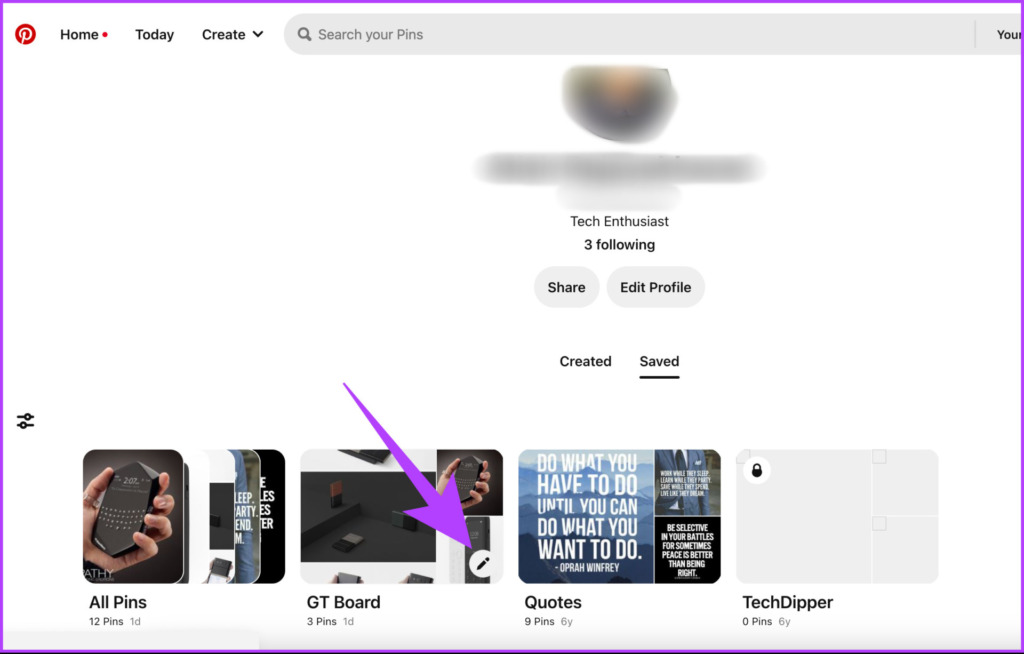
ขั้นตอนที่ 5: ในหน้าต่าง’แก้ไขบอร์ดของคุณ’ให้เลื่อนลงไปด้านล่างสุดแล้วคลิกที่ลบบอร์ด
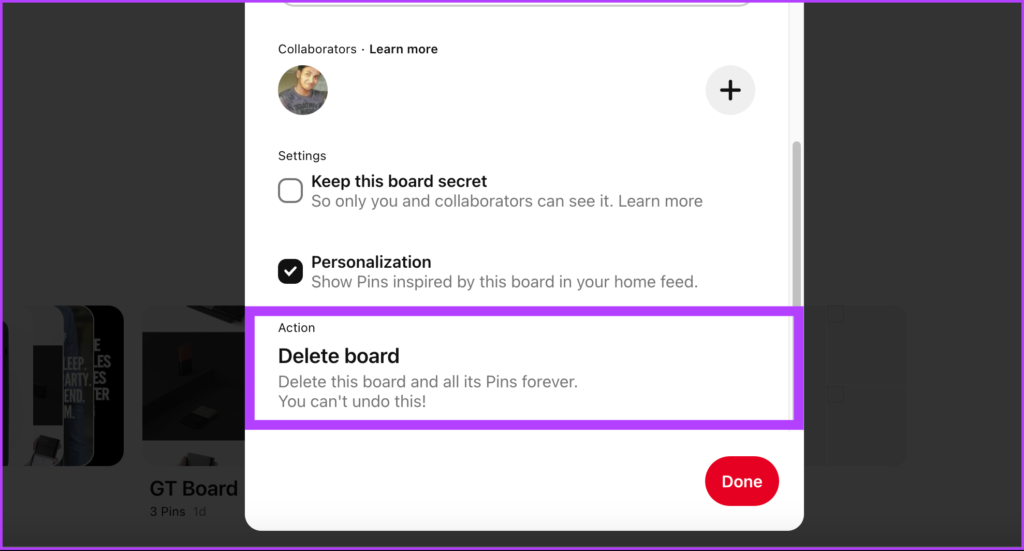
ขั้นตอนที่ 7: ในข้อความแจ้ง’คุณแน่ใจหรือไม่’ให้คลิกลบถาวร
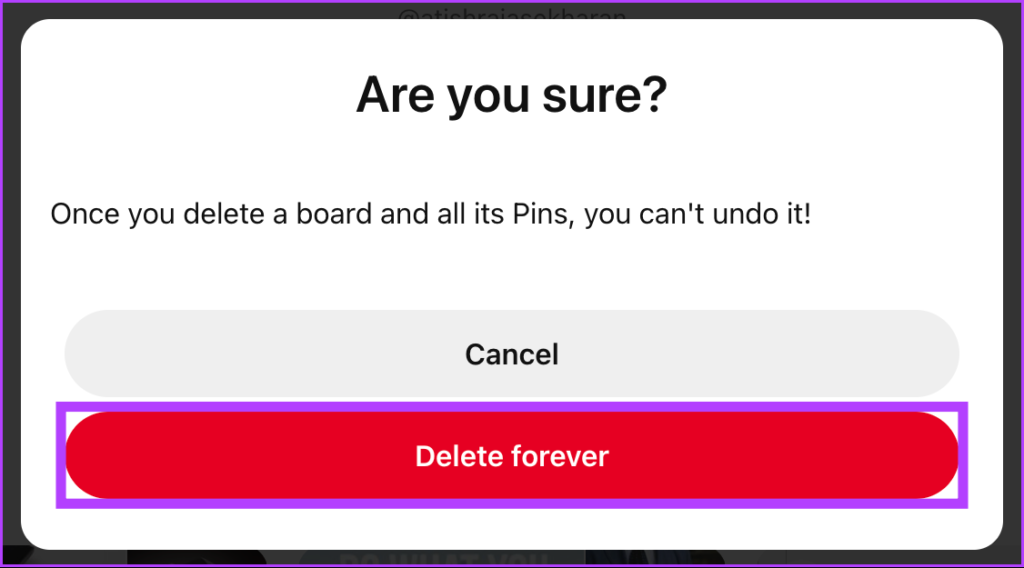
ด้วยวิธีนี้ คุณได้ลบบอร์ดที่เลือกออกจากบัญชี Pinterest เรียบร้อยแล้ว หากคุณไม่สามารถเข้าถึงพีซีของคุณ แต่ยังต้องการลบบอร์ด Pinterest ของคุณ คุณสามารถทำได้ผ่านอุปกรณ์มือถือของคุณ
วิธีลบบอร์ดบน Pinterest โดยใช้อุปกรณ์มือถือ
ขั้นตอนในการลบบอร์ด Pinterest ออกจากมือถือโดยใช้แอป Pinterest ค่อนข้างคล้ายกับการลบบอร์ดผ่านเว็บ
p>
หมายเหตุ: ขั้นตอนจะเหมือนกันสำหรับ Android, iOS และ iPad
ขั้นตอนที่ 1: เปิดแอป Pinterest บน อุปกรณ์เคลื่อนที่และลงชื่อเข้าใช้บัญชีของคุณ
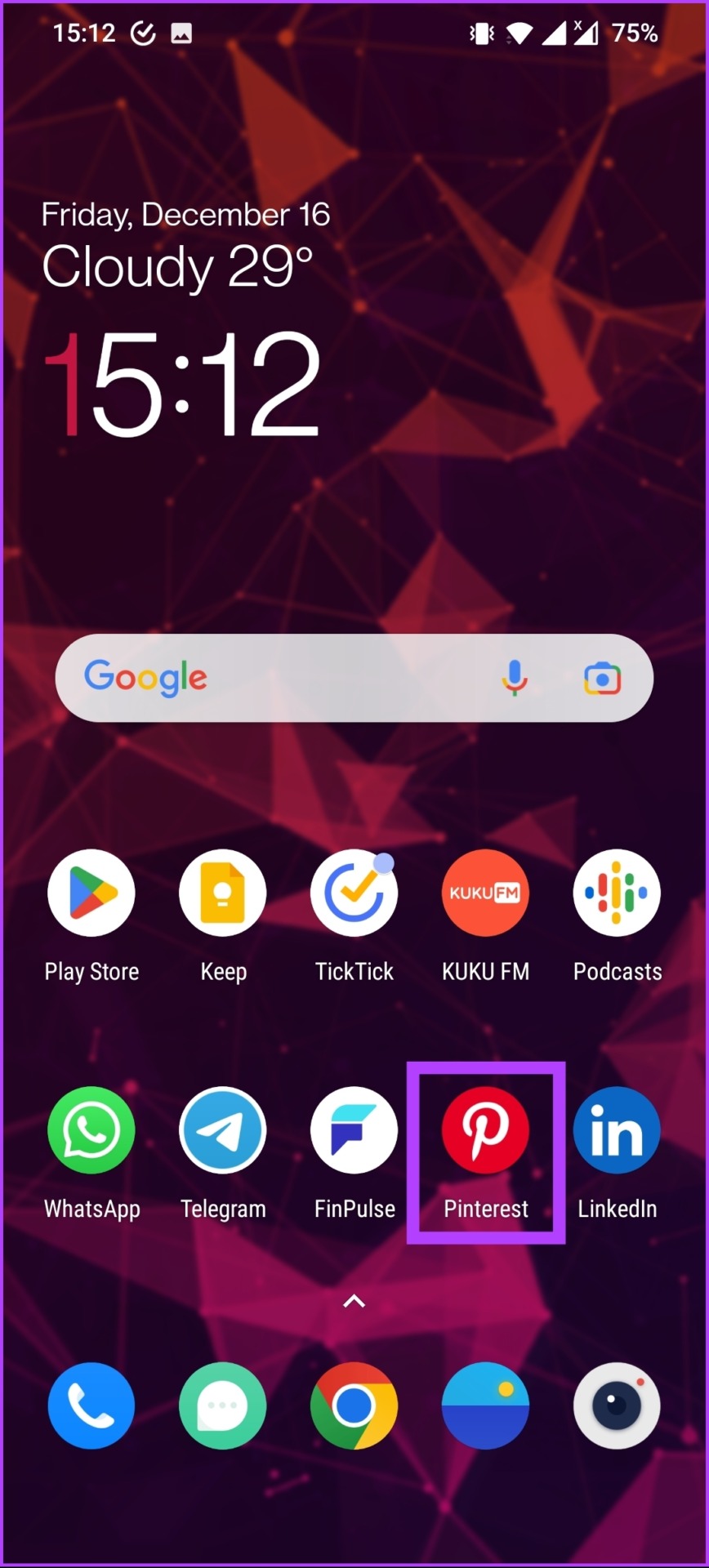
ขั้นตอนที่ 2: ไปที่ไอคอนโปรไฟล์ของคุณจากแถบนำทางด้านล่าง

ขั้นตอนที่ 3: ในหน้าโปรไฟล์ของคุณ นำทางและแตะบนกระดานที่คุณต้องการลบ
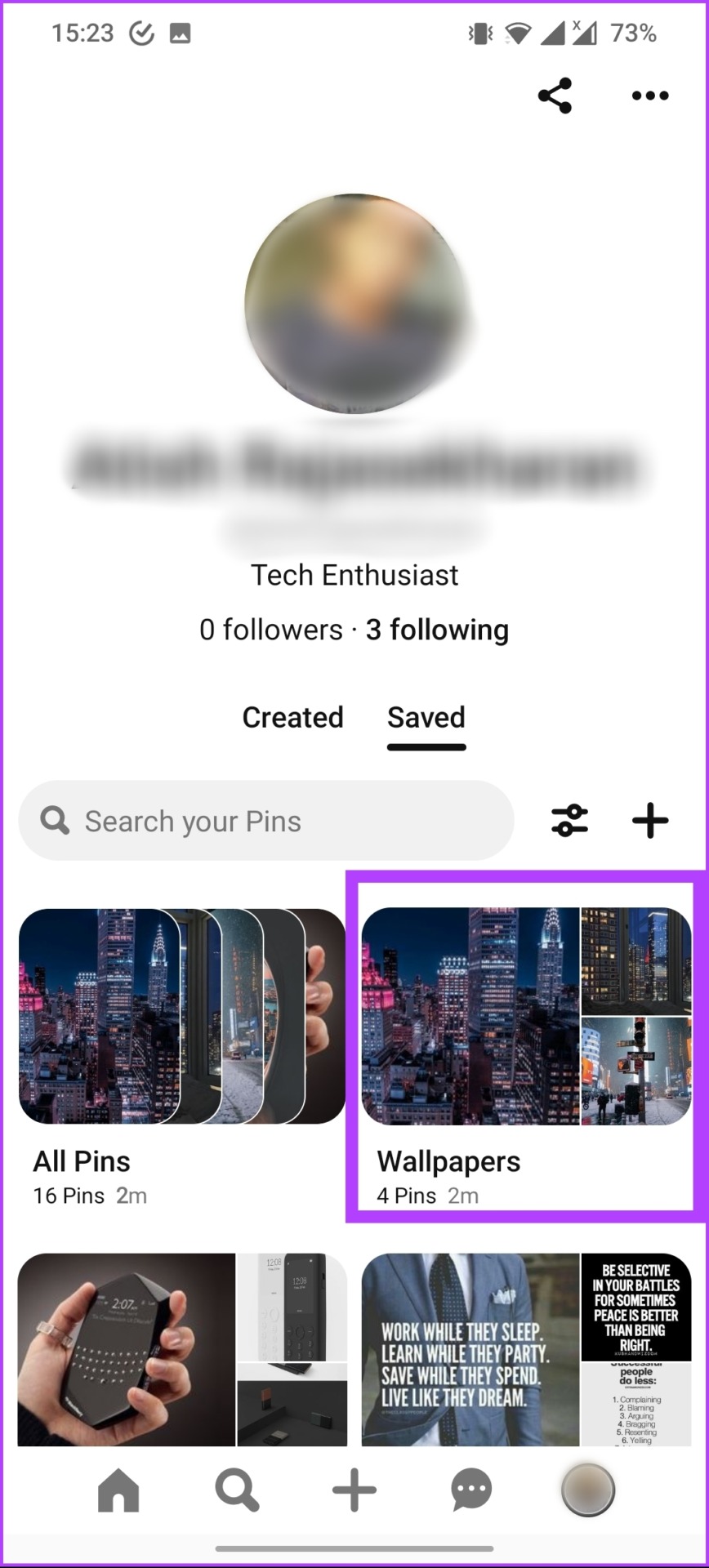
เซนต์ ตอนที่ 4: ในหน้ากระดาน แตะไอคอนสามจุดที่มุมขวาบน
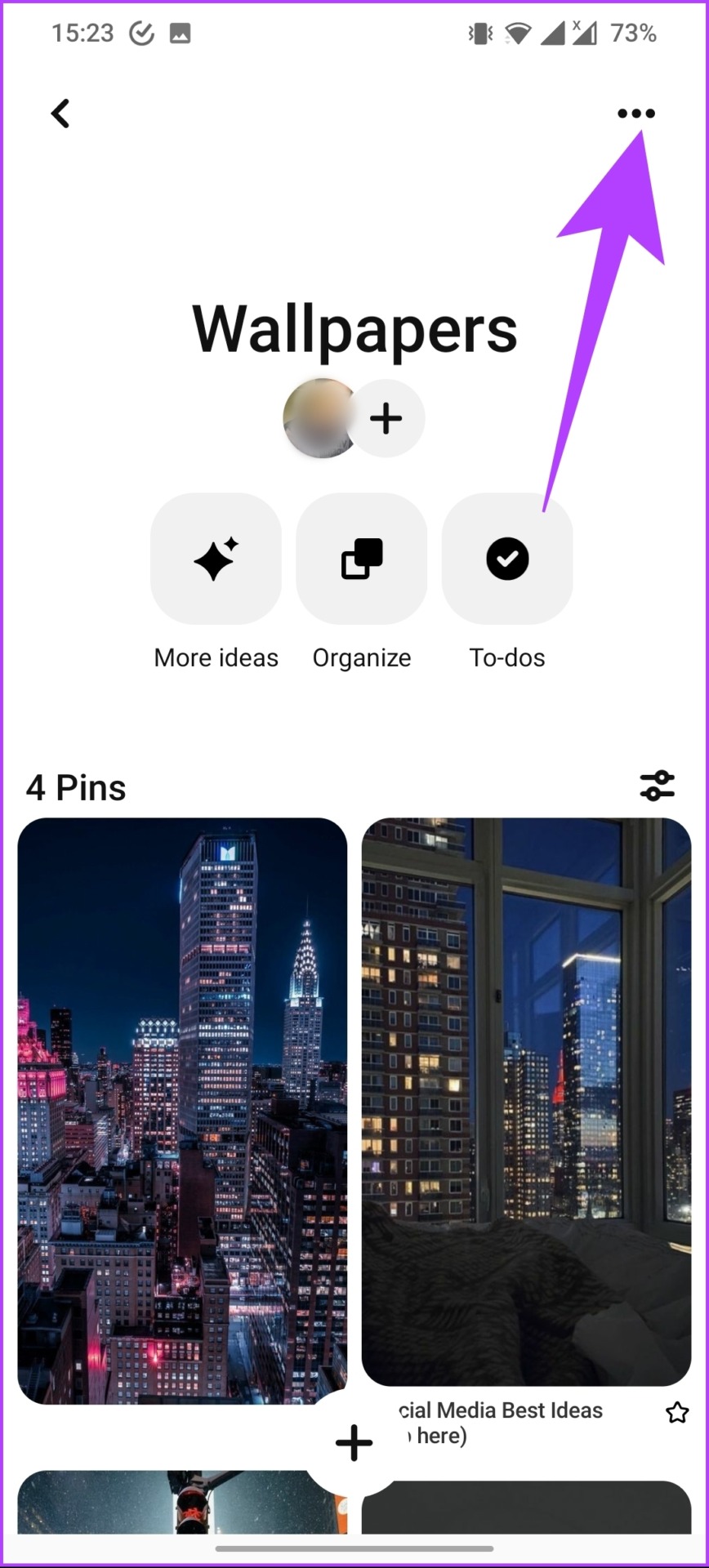
ขั้นตอนที่ 5: ภายใต้ตัวเลือก ให้แตะที่แก้ไขกระดาน p> 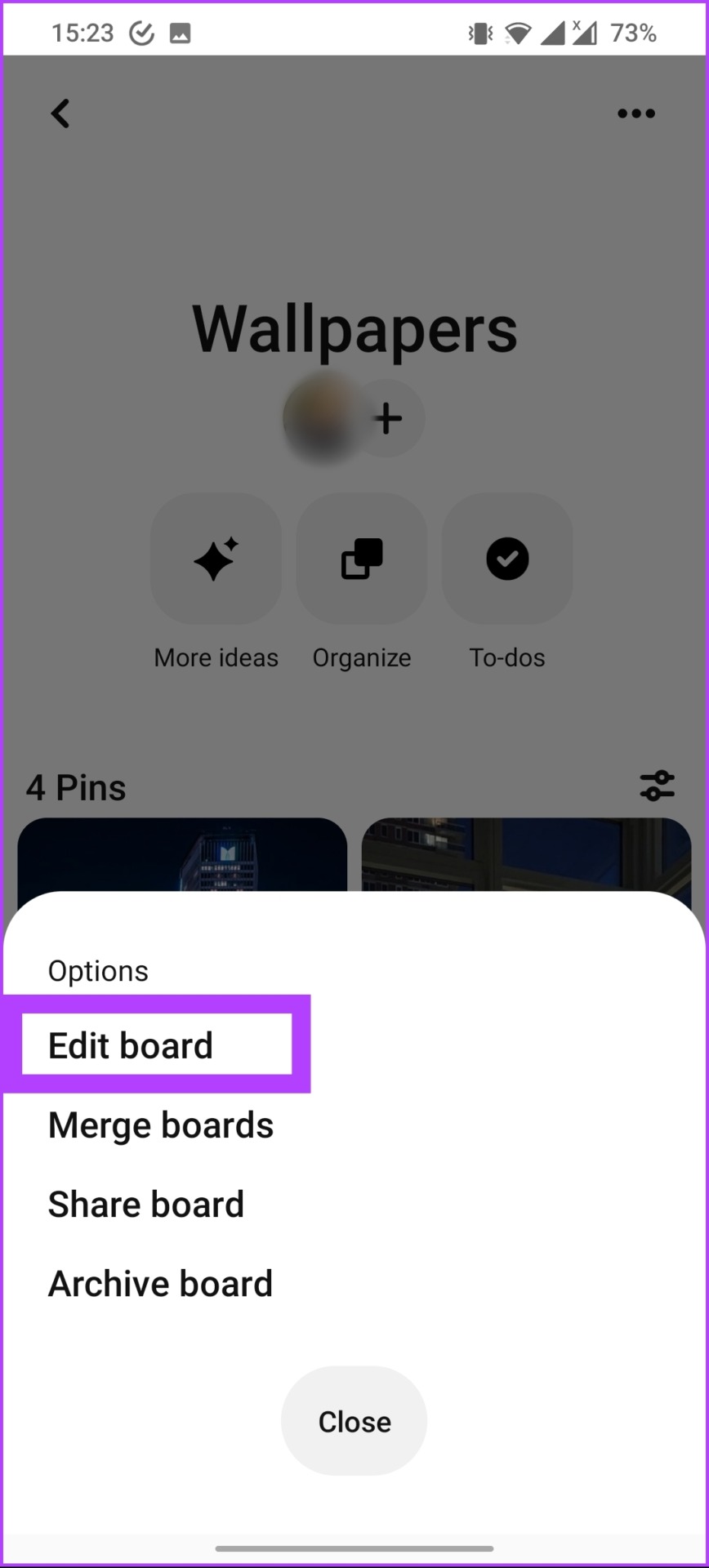
การดำเนินการนี้จะเปิดตัวเลือกแก้ไขของบอร์ด Pinterest ที่คุณเลือก
ขั้นตอนที่ 6: สุดท้าย ภายใต้การดำเนินการ ให้แตะที่ลบ
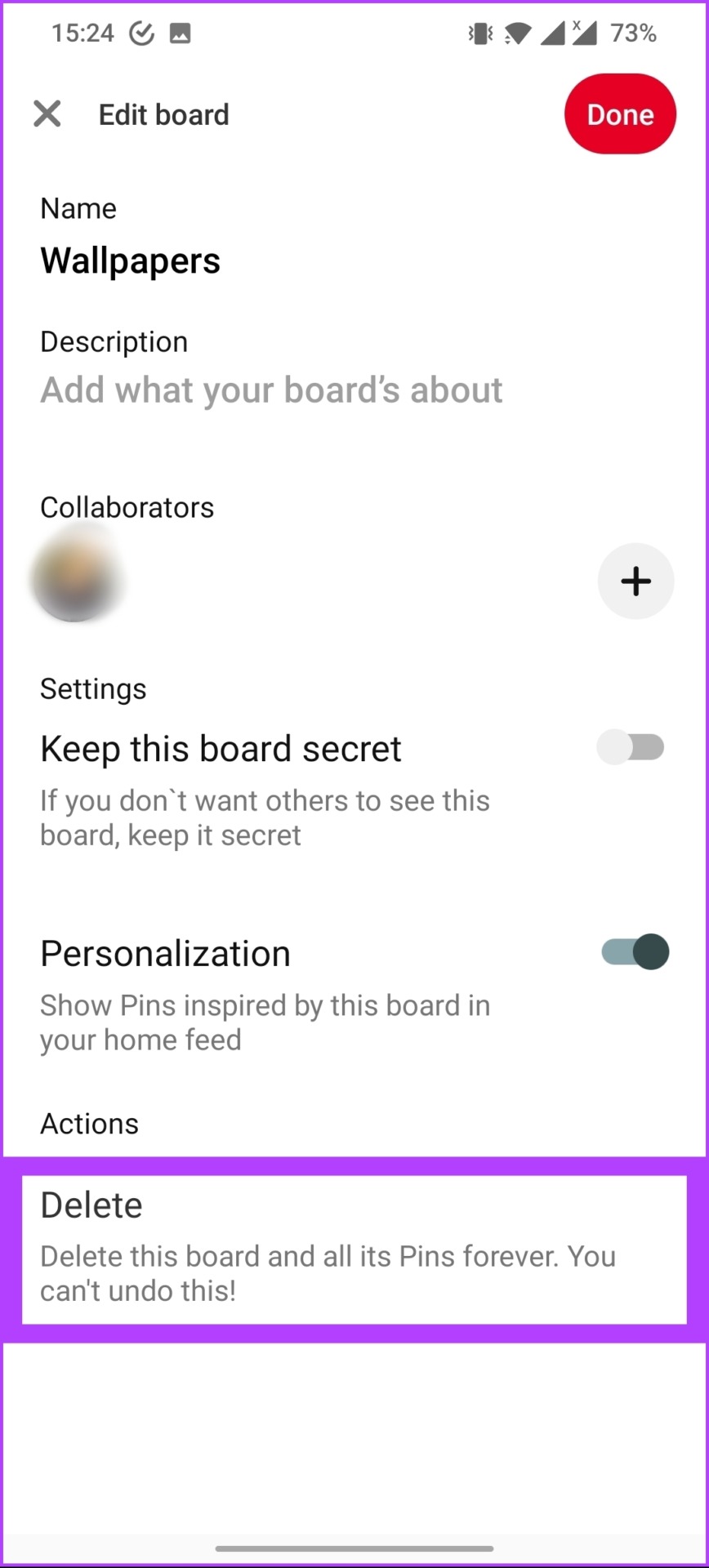
ขั้นตอนที่ 7: ในข้อความแจ้งลบบอร์ด ให้เลือกลบเพื่อลบบอร์ดของคุณอย่างถาวร
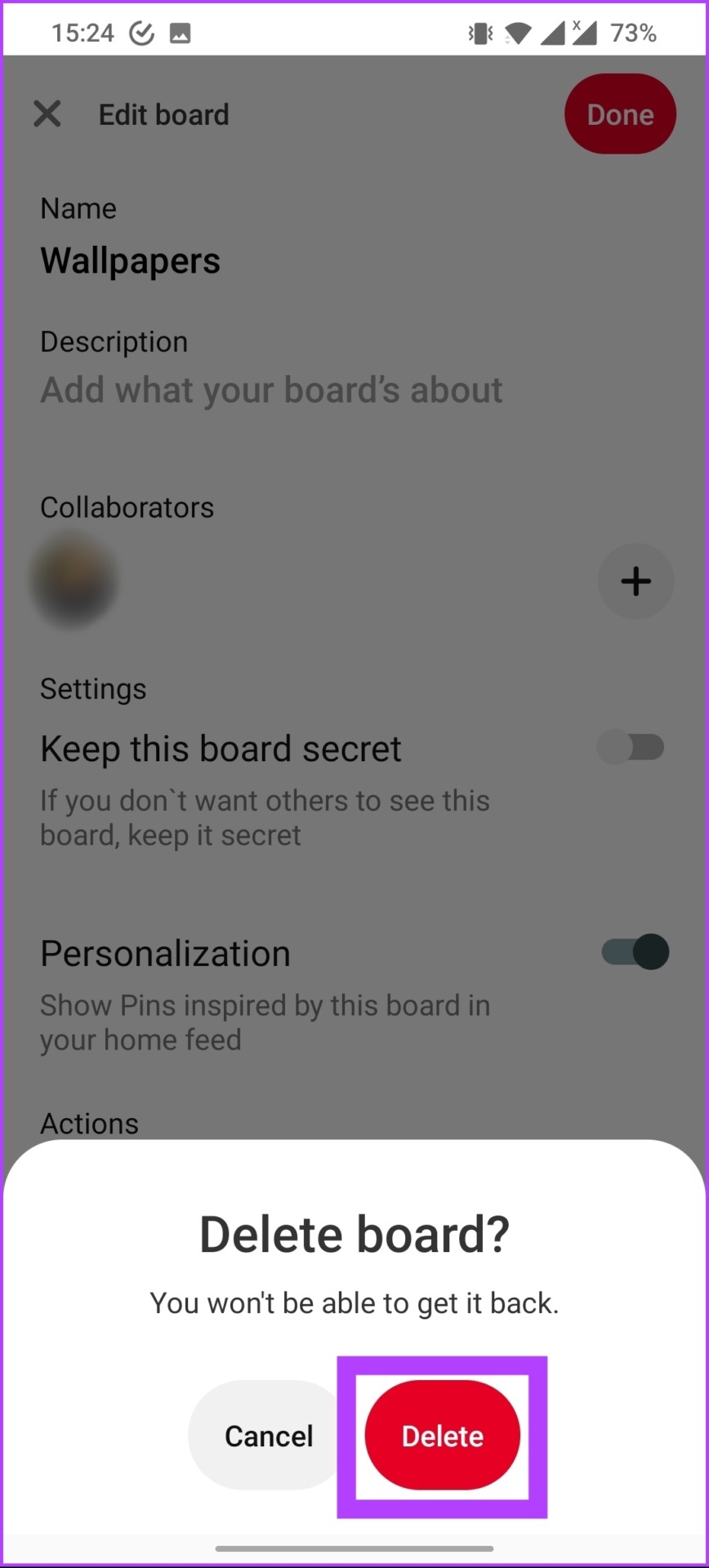
ได้เลย คุณได้ลบบอร์ด Pinterest ออกจากอุปกรณ์มือถือของคุณแล้ว หากคุณมีข้อสงสัย โปรดดูส่วนคำถามที่พบบ่อยด้านล่าง
คำถามที่พบบ่อยเกี่ยวกับการลบบอร์ดบน Pinterest
1. เหตุใดฉันจึงลบบอร์ด Pinterest ไม่ได้
อาจมีสาเหตุบางประการที่ทำให้คุณไม่สามารถลบบอร์ด Pinterest ได้ คุณอาจไม่ได้รับอนุญาตให้ลบบอร์ดหากมีการแบ่งปันกับคุณ บางที Pinterest อาจป้องกันการลบบอร์ดยอดนิยมโดยไม่ตั้งใจ หรืออาจเป็นข้อผิดพลาดที่จุดสิ้นสุดของ Pinterest ดังนั้น ให้รีเฟรชเบราว์เซอร์ของคุณแล้วลองอีกครั้ง
2. คุณสามารถลบพินบอร์ดทั้งหมดได้หรือไม่
ได้ คุณทำได้ เพื่อไปที่โปรไฟล์ Pinterest ของคุณ คลิกที่บอร์ดที่คุณต้องการลบพิน จากนั้นเลื่อนดูพินบนบอร์ด และสุดท้าย คลิกที่ปุ่มลบสำหรับแต่ละพินที่คุณต้องการลบ
3. การลบ Pinterest เป็นการลบบอร์ดของคุณหรือไม่
ใช่ การลบบัญชี Pinterest ของคุณจะลบบอร์ด พิน และเนื้อหาอื่นๆ ที่เกี่ยวข้องกับบัญชีของคุณทั้งหมด การดำเนินการนี้มีผลถาวรและไม่สามารถยกเลิกได้
4. มีบอร์ด Pinterest กี่บอร์ดที่มากเกินไป
ไม่มีบอร์ด Pinterest จำนวนใดที่ถือว่ามากเกินไป จำนวนบอร์ดขึ้นอยู่กับความสนใจของคุณและวิธีที่คุณต้องการใช้ Pinterest เป็นแพลตฟอร์ม อย่างไรก็ตาม สิ่งสำคัญคือต้องรู้ว่าการมีกระดานมากเกินไปอาจทำให้ผู้อื่นค้นหาเนื้อหาที่พวกเขาสนใจในโปรไฟล์ของคุณได้ยาก
จำกัดคอลเลกชันของคุณให้แคบลง
เมื่อคุณ ลบบอร์ด Pinterest รู้ว่าไม่สามารถกู้คืนได้ เป็นการกระทำที่ถาวรและไม่มีการกลับมา คุณสามารถเลือกวิธีอื่นหรือดาวน์โหลดพินของคุณบนพีซีก่อนที่จะลบบอร์ด Pinterest